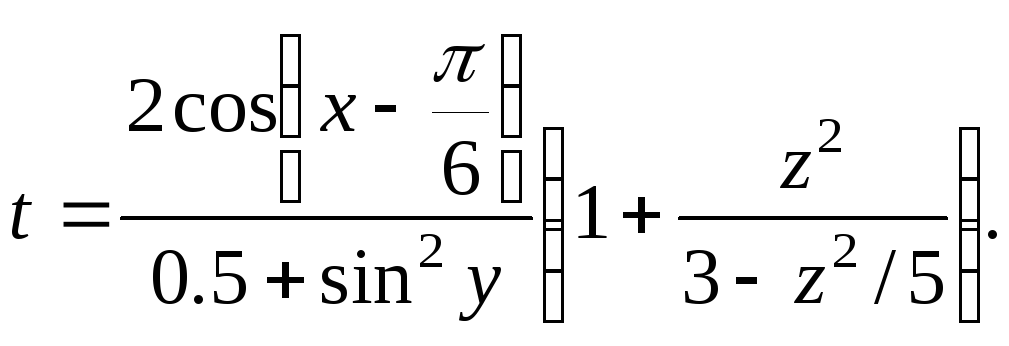1.2.8. Работа с приложением
Для запуска созданного приложения
нажмите пиктограмму
 главного меню или клавишуF9.
При этом происходит компиляция модулей
и, если нет ошибок, компоновка проекта
и создание выполняемого файлаPrLinAlg.exe.
На экране появляется панель интерфейса
приложения (рис.1.2).
главного меню или клавишуF9.
При этом происходит компиляция модулей
и, если нет ошибок, компоновка проекта
и создание выполняемого файлаPrLinAlg.exe.
На экране появляется панель интерфейса
приложения (рис.1.2).
Щелкните “мышью”на кнопке“Вычислить”
ив полеMemo1появляется
результат. Измените исходные значения
x, y, z в поляхEdit и снова нажмите кнопку”Вычислить”.
Убедитесь, что в полеMemo1отображаются новые результаты. Завершить
работу приложения можно нажатием кнопки в правом верхнем углу панели интерфейса.
в правом верхнем углу панели интерфейса.
В случае нештатного функционирования
приложения восстановить первоначальный
режим работы с проектом можно путем
выбора в меню Run опции ProgramReset или нажать
клавиши Ctrl+F2.
1.3. Выполнение индивидуального задания
По указанию преподавателя выберите
свое индивидуальное задание. Уточните
условие задания, количество и типы
исходных данных. В соответствии с этим
оформите дизайн панели интерфейса
проектируемого приложения, установите
необходимое количество полей
Edit, тексты заголовков на Форме,
размеры шрифтов, а также типы переменных
и функции преобразования при вводе и
выводе результатов.
Индивидуальные задания
1.
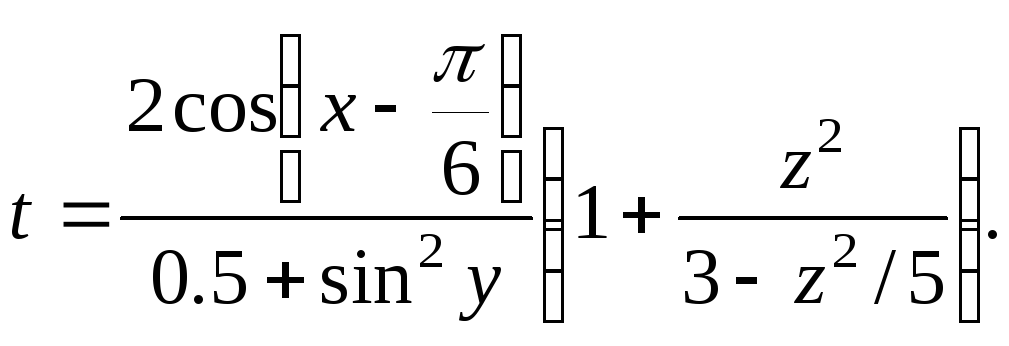
При x=14.26, y=-1.22, z=3.5 t=0.564849.
t=0.564849.
2.
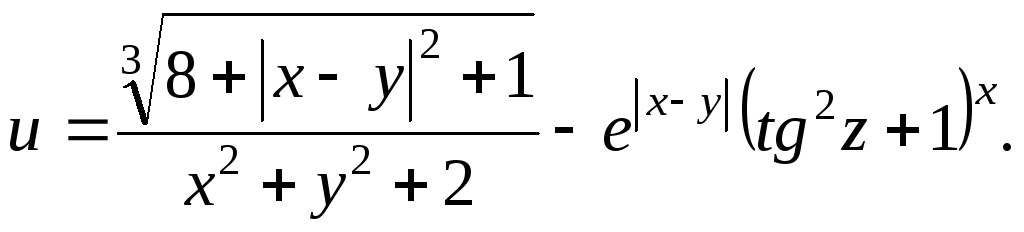
При x=-4.5,
y=0.75 ,z=0.845
,z=0.845 u=-55.6848.
u=-55.6848.
3.

При x=3.74 ,
y=-0.825, z=0.16
,
y=-0.825, z=0.16 v=1.0553.
v=1.0553.
4.

При x=0.4 ,y=-0.875, z=-0.475
,y=-0.875, z=-0.475 w=1.9873.
w=1.9873.
5.

При x=-15.246, y=4.642 ,
z=20.001
,
z=20.001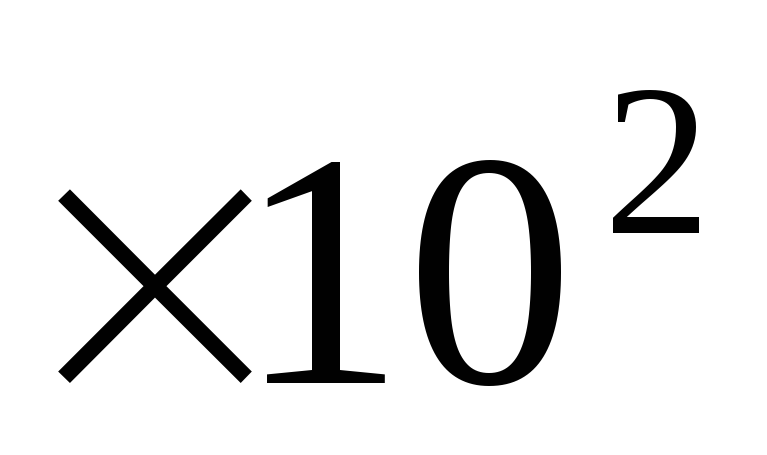
 =-182.036.
=-182.036.